الوضع الداكن هو ميزة رائجة يرغب العديد من المستخدمين في أن يمتلكها التطبيق. بمجرد توفره في التطبيق أو يمكنك الوصول إليه ، يمكنك تشغيله على الفور. يعد استخدام تطبيق أو نظام تشغيل مع الوضع المظلم أسهل على عينيك ويجعل استخدام هذا الجهاز أسهل كثيرًا. بريد جوجل لديه ، و خرائط جوجل لديها ذلك; لماذا لا يمتلكها Windows 11؟
والخبر السار هو أن تشغيل الوضع المظلم على جهاز الكمبيوتر الذي يعمل بنظام Windows 11 سريع وسهل ؛ إذا كنت تريد العودة إلى وضع الإضاءة ، يمكنك ذلك. لا يعد تغيير الإعداد إلى الوضع المظلم شيئًا دائمًا. استمر في القراءة لترى كيف يمكنك البدء في استخدام Dark Mode على Windows 11 الآن.
كيفية تشغيل الوضع الداكن على Windows 11
لتشغيل الوضع المظلم على جهاز الكمبيوتر الذي يعمل بنظام Windows 11 ، ستحتاج إلى الانتقال إلى الإعدادات. انقر بزر الماوس الأيمن على زر بدء Windows واختر الإعدادات من الخيارات.
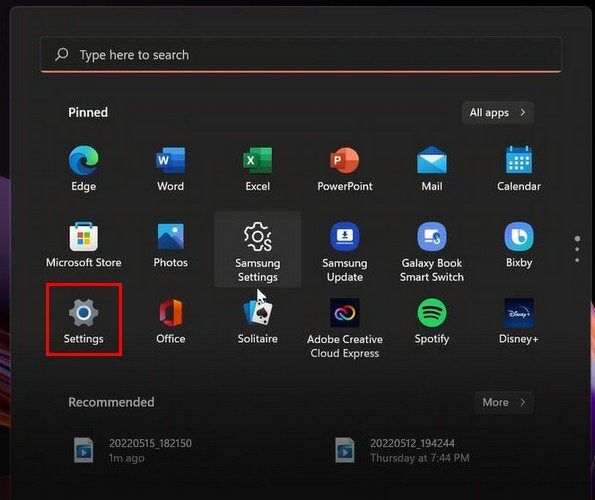
بمجرد أن تكون في الإعدادات ، انقر فوق إضفاء الطابع الشخصي من الخيار على يسارك. إلى اليمين ، يجب أن ترى وانقر على ملف الألوان اختيار.
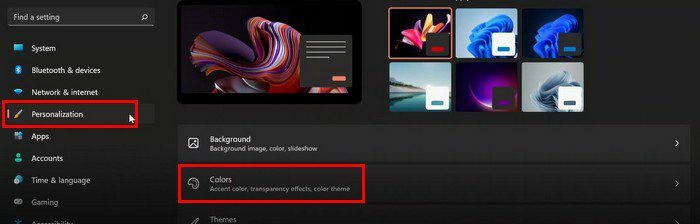
الخيار يسمى اختر وضع Windows الافتراضي الخاص بك سيكون لديك قائمة منسدلة. من الخيارات الثلاثة المدرجة ، انقر فوق Dark Mode.
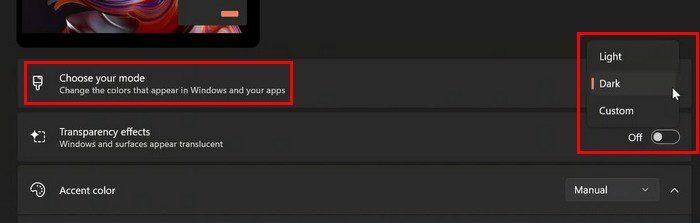
ليست هناك حاجة لإعادة تشغيل الكمبيوتر لأنك سترى التغييرات على الفور. هذا كل ما في الأمر لتشغيل الوضع الداكن على نظام التشغيل Windows 11. ولكن ما دمت هناك ، فهناك أشياء أخرى يمكنك القيام بها لتخصيص جهاز الكمبيوتر الخاص بك. يمكنك الاختيار من بين ألوان تخصيص الوضع الداكن المختلفة. لإجراء هذا التغيير ، انتقل إلى:
- إعدادات
- إضفاء الطابع الشخصي
- الألوان
- لون التمييز
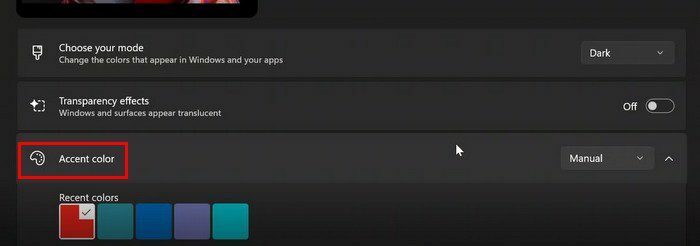
قم بالتمرير لأسفل قليلاً وقم بتشغيل الخيارات التالية: إظهار لون التمييز في قائمة البدء وشريط المهام و إظهار لون التمييز على أشرطة العنوان وحدود النوافذ.
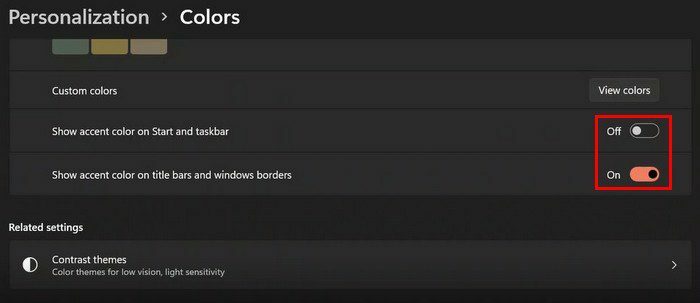
أدناه ، سترى أيضًا خيار سمات التباين لحساسية الضوء. انقر فوق القائمة المنسدلة واختر أحد الخيارات. لا تنس النقر فوق الزر "تطبيق" لحفظ التغييرات.
خاتمة
يجعل الوضع الداكن استخدام التطبيق أو نظام التشغيل أسهل كثيرًا على عينيك. كما ترى ، يمكنك تشغيله في بضع خطوات وتغييره إلى وضع الإضاءة عدة مرات كما تريد. هل تقوم بالتبديل بين الوضع الفاتح والداكن؟ شارك بأفكارك في التعليقات أدناه ، ولا تنس مشاركة المقالة مع الآخرين على وسائل التواصل الاجتماعي.